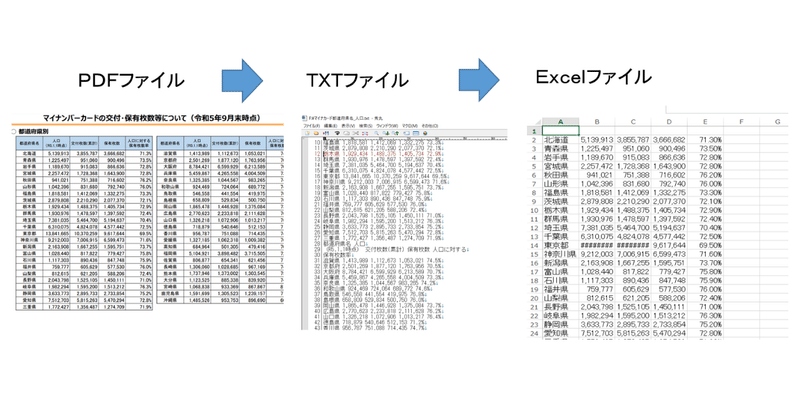
PDF→テキストコピー→Excelデータ加工→Excelグラフ作成
この記事は、マイナンバーカードのグラフを作ったときの手順です。
現在の交付・保有枚数等について(令和5年9月末時点)に下記の表がありました、数字の羅列はしんどいので、この表の「都道府県名」、「人口に対する 保有枚数率」をグラフにすることにしました。
まずは、pdfファイルから下図の必要部分のみのコピ-ではなく、すべてをコピーします。(該当列だけのコピーは手間)
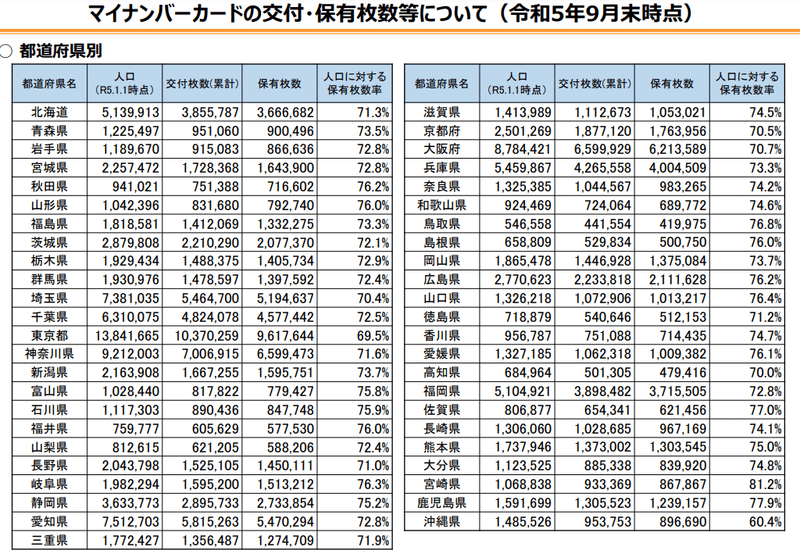
コピ-した内容をテキストエディタ(秀丸)貼り付けます。

のようになります。
タイトル部分は削除します。(削除しなくてもいいですが)
Excelの入力ファイルとしてtxtファイルとして保存します。
Excelから保存したtxtファイルを開きます
txtファイルを開こうとすると図ー3は表示されます。

「次へ(N)」をクリックします
図ー4のように指定し「次へ(N)」をクリックします

図ー5のように指定し「完了(F)」をクリックします
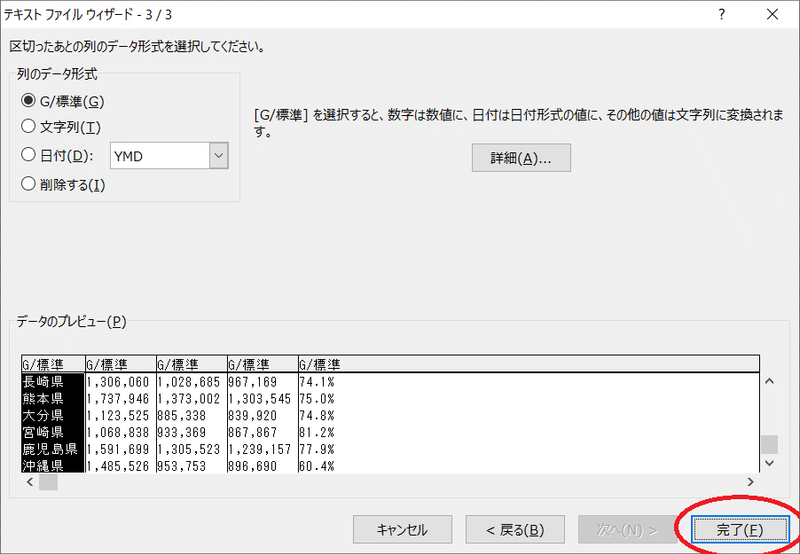
一部ですがExcelに変換されます、あとは列名などを最初のtxtファイルからコピペなどで追加してください。
ファイル識別名はtxtになっていますので、保存するときはxlsxとして保存するとを忘れずに!
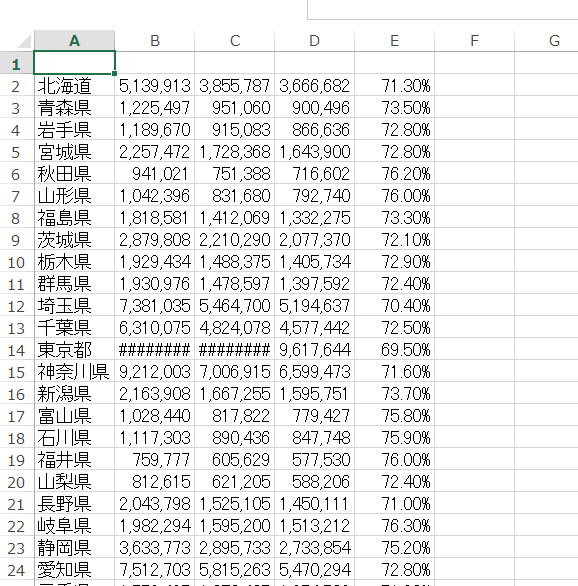
グラフの作り方は2軸グラフの作り方をご覧ください。
Excelはテキストファイル以外にCSVファイルの処理もできます。
CSVファイルはデータ共有化に有効です、その詳細は以下をご覧ください。
サポートされる事が何よりの励みになります。日毎に投稿するよう頑張っています。自分のサイトでアクセス数の多い物とか、日経などのメールで気になった内容を情報源としています。
